在现代社会中手机已经成为人们生活中不可或缺的工具之一,随着手机功能的不断升级,如何在手机上编辑文字并编辑图片也变得愈发简便和便捷。通过手机上的文字编辑软件和图片处理工具,我们可以随时随地对文字和图片进行修改和美化,满足我们各种需求。手机编辑文字和编辑图片的方法多种多样,只要掌握了相关技巧和方法,我们就能轻松地完成各种编辑工作。愿意尝试手机编辑文字和编辑图片的朋友们,不妨跟随小编一起学习,享受手机编辑带来的乐趣和便利吧!
手机图片编辑文字方法
步骤如下:
1.在手机里点击“相册”,打开要编辑的图片。
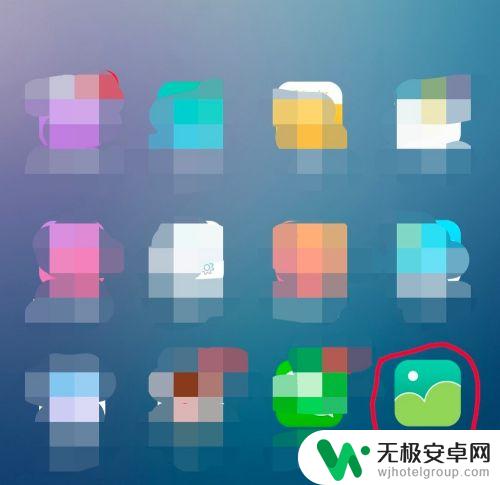

2.在图片上点击一下,下面出现编辑图片菜单,点击“文字”编辑功能,如下图所示。
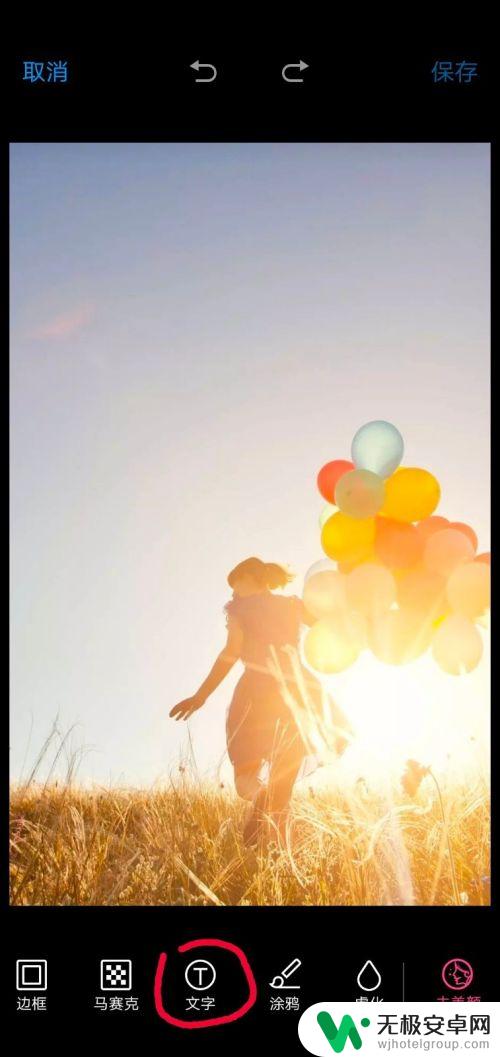
3.这时出现文字编辑的功能菜单,图片上会弹出一个文字输入框。在编辑菜单中选择字体颜色、字体类型,如选择字体为白色、经典字体类型。
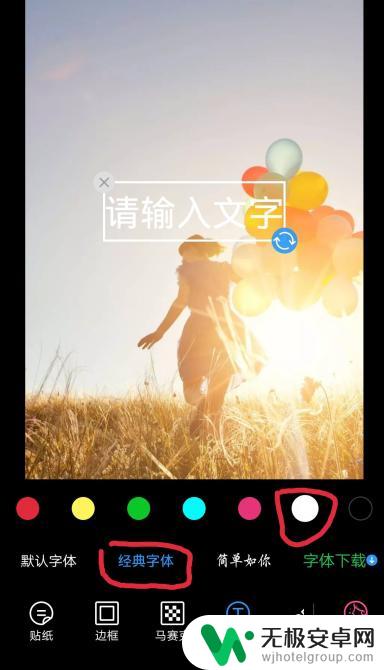
4.点击图片中输入的文字框,这时会弹出输入界面。输入你要添加的文字,如“往事如风”,点击完成按钮。
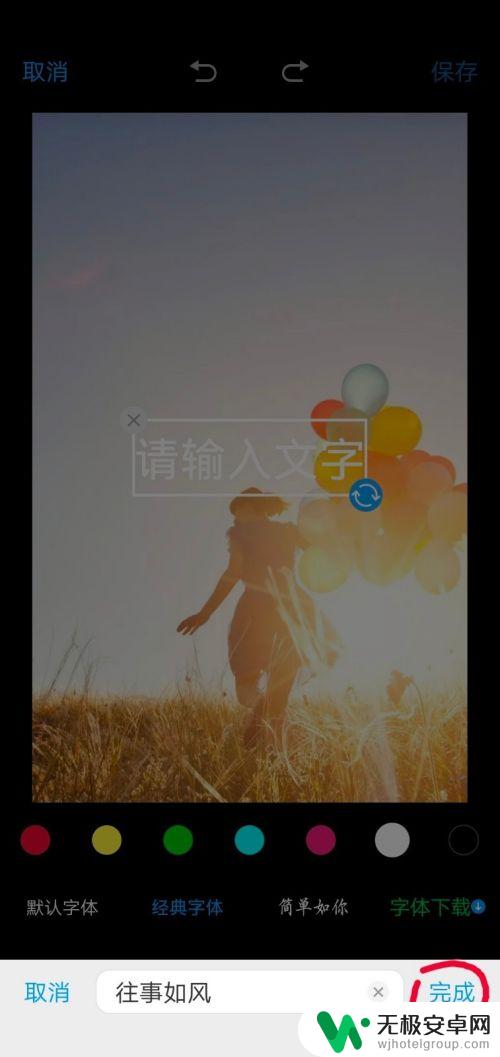
5.这时方框里就会显示要添加的文字,点击方框。出现右下角蓝色的箭头表示点击此箭头可以旋转文字方向;手指按着方框不动,可以移动方框的位置;方框变大变小可以改变文字的大小。
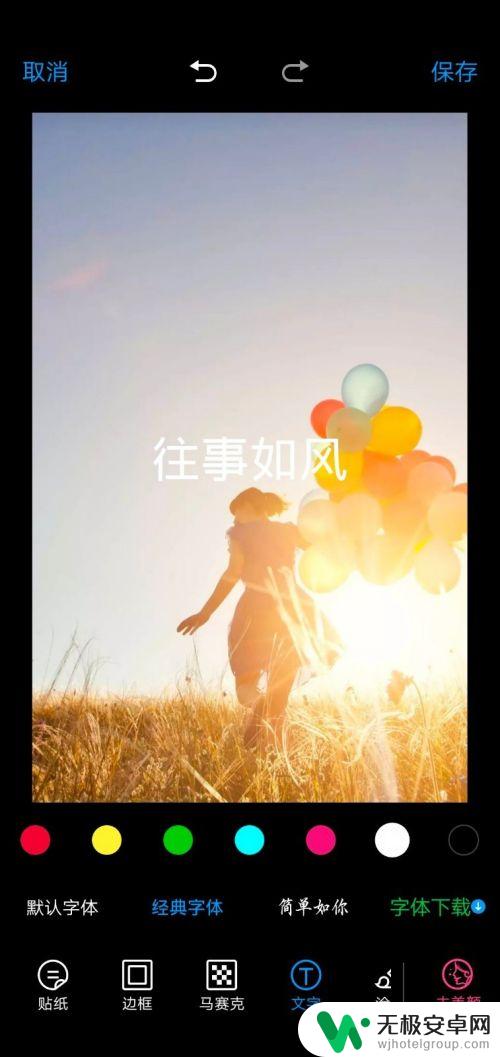
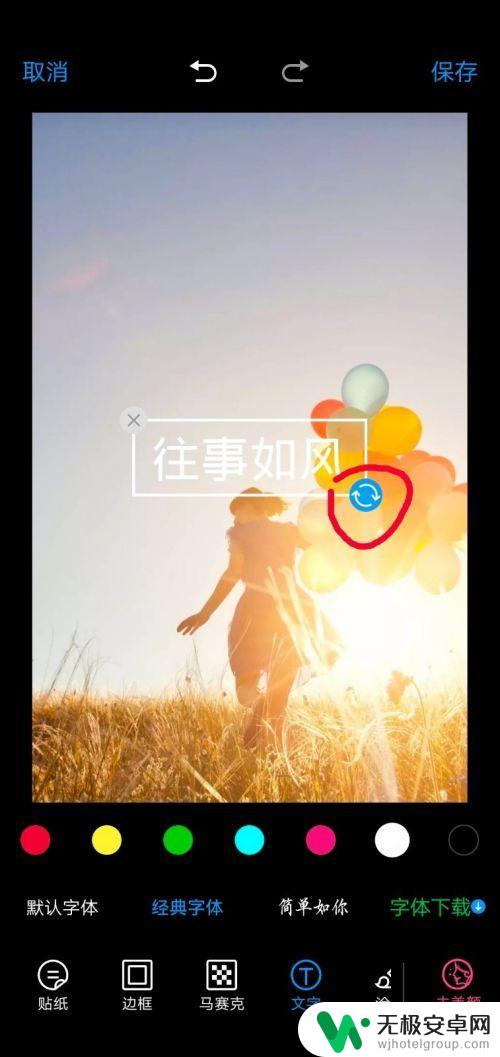
6.根据个人需求,编辑好文字之后,点击右上角的“保存”按钮,此张图片就编辑完成了。
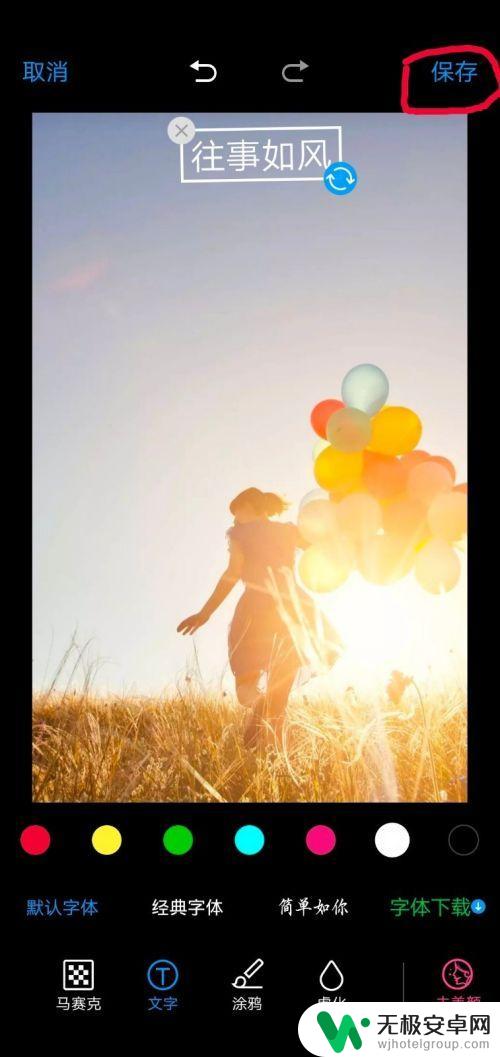
 6相关内容非法爬取自百度经验
6相关内容非法爬取自百度经验以上就是如何手机编辑文字并编辑图的全部内容,还有不懂得用户就可以根据小编的方法来操作吧,希望能够帮助到大家。










